Menghapus riwayat browser membantu menjaga kerahasiaan aktivitas penjelajahan Anda, terutama jika Anda menggunakan Chromebook bersama atau publik. Tutorial ini mencakup langkah-langkah untuk menghapus riwayat browser di Chromebook pribadi, kantor, atau sekolah Anda.
Google Chrome adalah browser web default ChromeOS. Oleh karena itu, kami akan menunjukkan cara menghapus riwayat pencarian dan penjelajahan di Chrome. Lihat tutorial tentang menghapus riwayat browser web apa pun kami jika Anda tidak menggunakan Google Chrome.
Catatan:Menghapus riwayat Chrome di Chromebook Anda juga menghapus riwayat Anda di perangkat lain yang disinkronkan ke Akun Google Anda.
Temukan Riwayat Penjelajahan Chromebook Anda
Buka tab mana pun di browser web Google Chrome dan tekan Ctrl+ Hdi keyboard Anda.
Atau, pilih ikon menu tiga titikdi sudut kanan atas, pilih Riwayat, dan pilih Riwayatlagi.
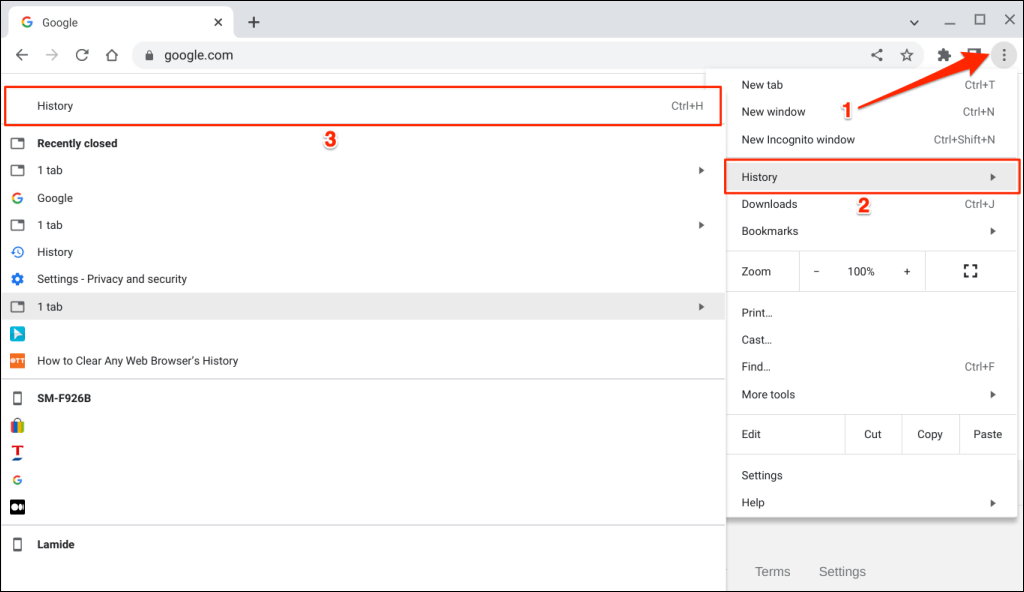
Anda juga dapat mengakses halaman riwayat dengan memasukkan chrome://historydi bilah alamat.
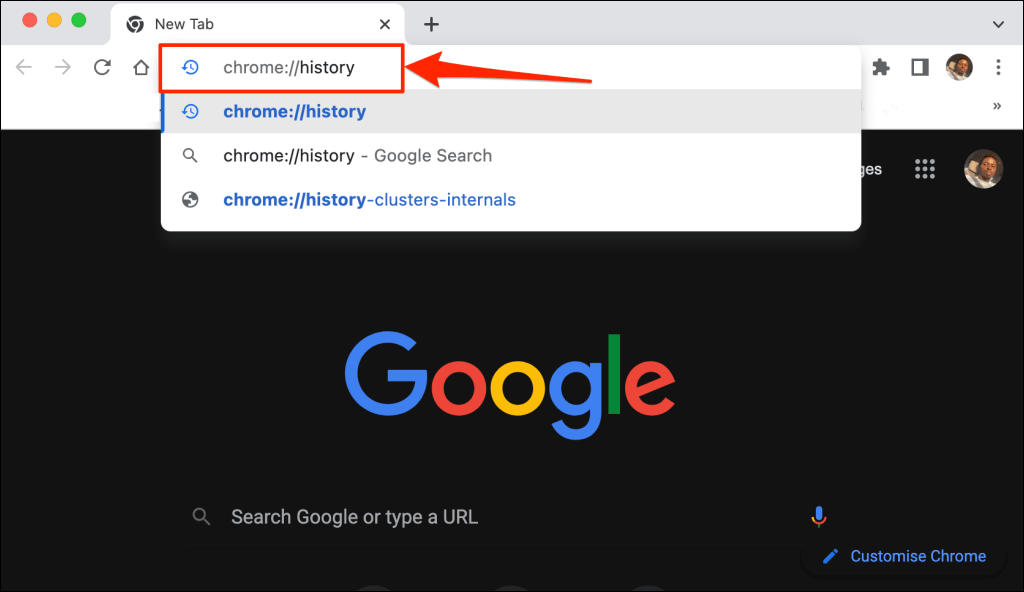
Google Chrome menampilkan semua laman web yang Anda kunjungi dan penelusuran Google yang Anda lakukan dalam 90 hari terakhir. Anda tidak akan menemukan aktivitas (kunjungan situs web dan penelusuran) yang Anda lakukan di penjelajahan pribadi atau mode penyamaran.
Namun, Anda akan menemukan riwayat penjelajahan dari perangkat lain yang disinkronkan ke akun Google Anda.
Di tab “Daftar”, Anda akan menemukan catatan halaman web yang dikunjungi di Chrome yang disusun berdasarkan tanggal dan waktu.
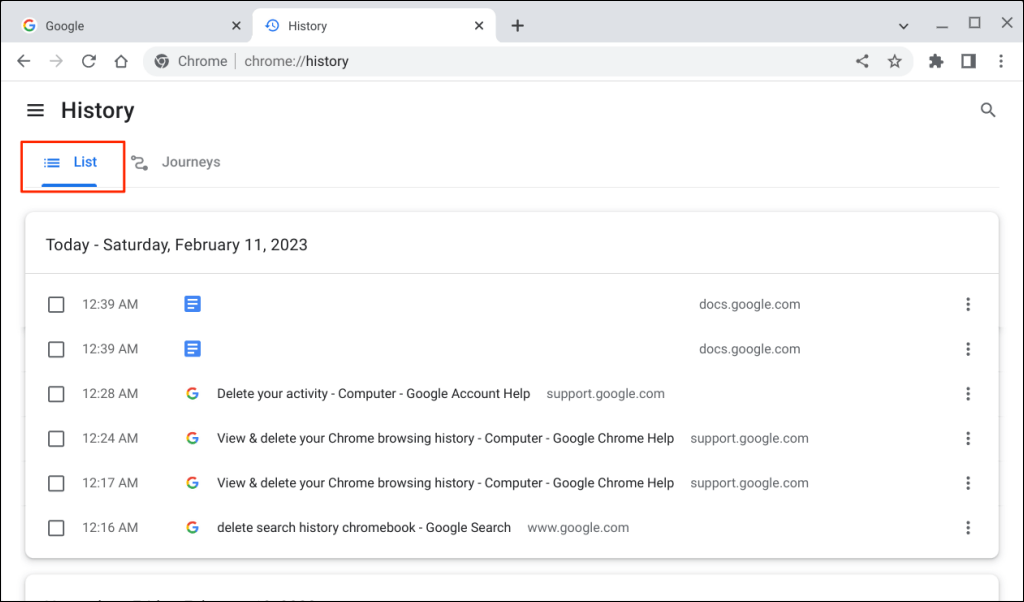
Buka tab “Perjalanan” untuk melihat riwayat penjelajahan dan penelusuran Anda yang disusun berdasarkan topik dan penelusuran terkait.
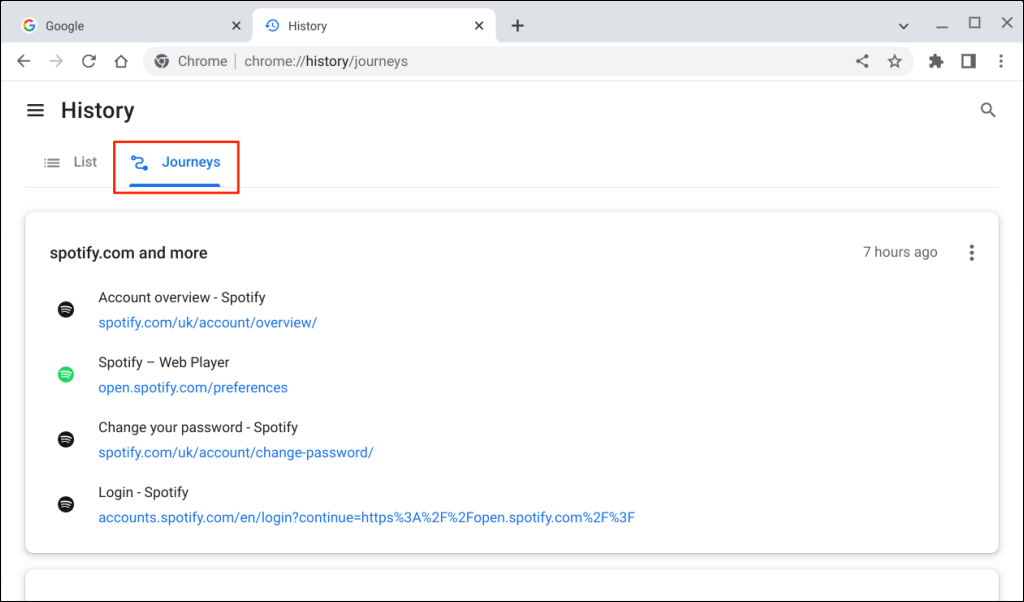
Cara Menghapus Riwayat Penjelajahan di Chromebook Anda
Ada beberapa cara untuk menghapus riwayat penjelajahan di Chrome—satu per satu, secara kolektif, atau berdasarkan rentang waktu. Bagian ini mencakup semua yang perlu Anda ketahui tentang menghapus riwayat penjelajahan atau perjalanan Anda di Chrome.
Menghapus Item dari Riwayat Penjelajahan Chrome
Ikuti langkah-langkah di bawah ini untuk menghapus satu situs web saja dari riwayat penjelajahan Chromebook Anda.
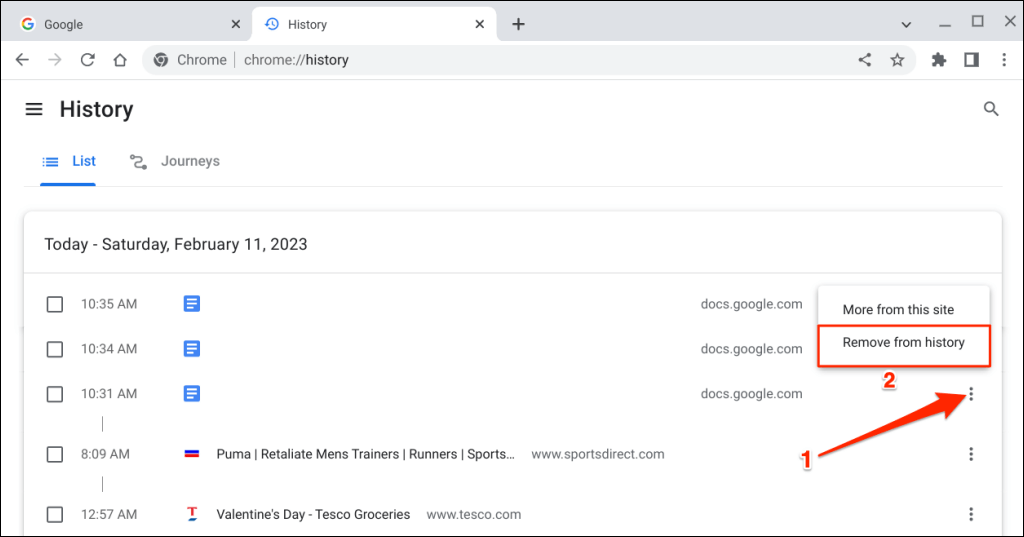
Hapus Beberapa Halaman dari Riwayat Penjelajahan
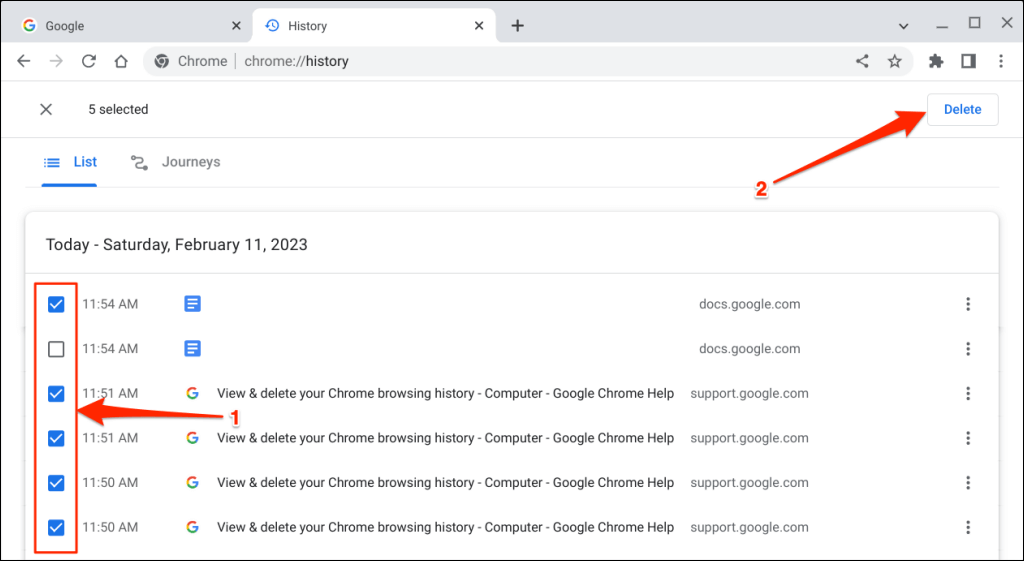
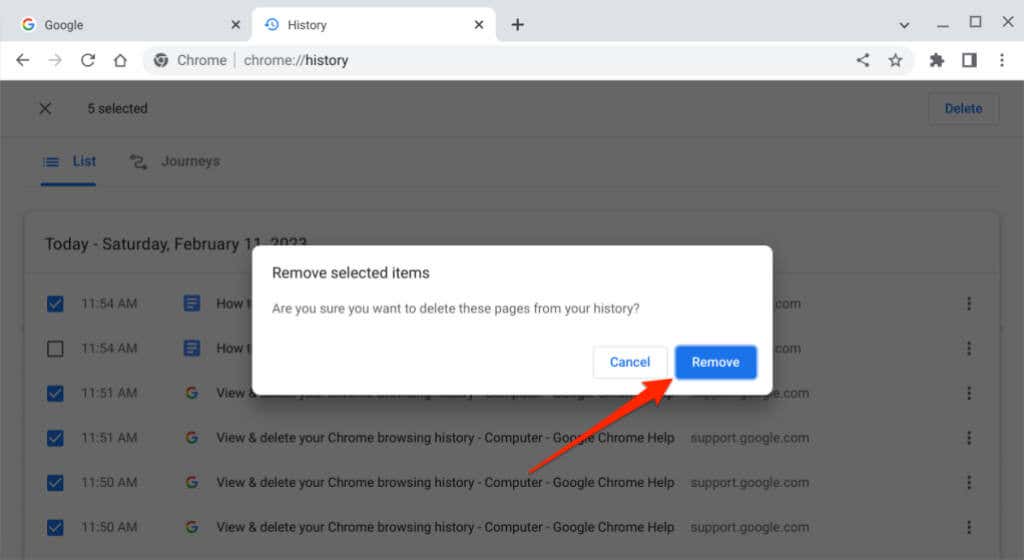
Menghapus Perjalanan dari Riwayat Penjelajahan Anda
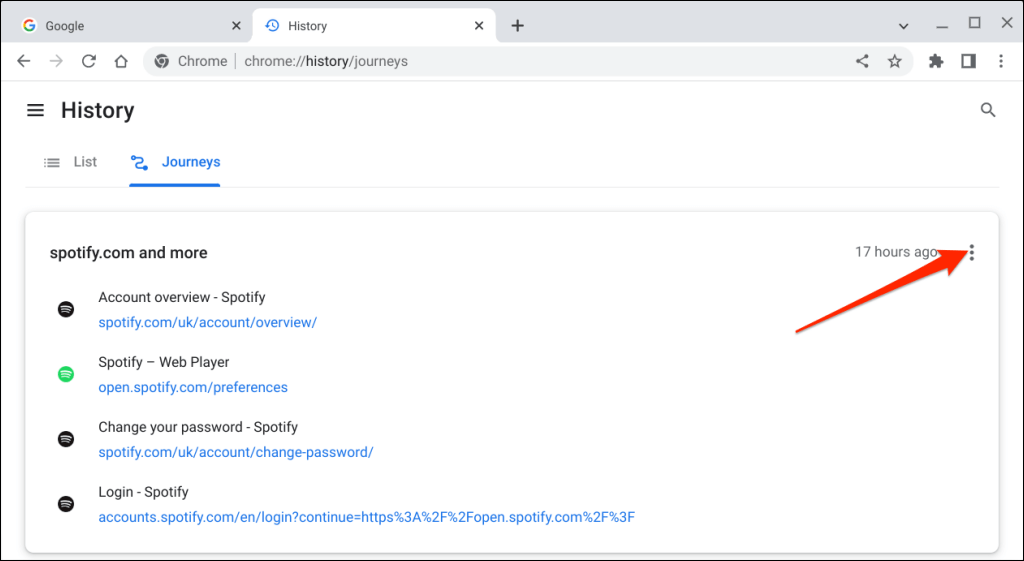
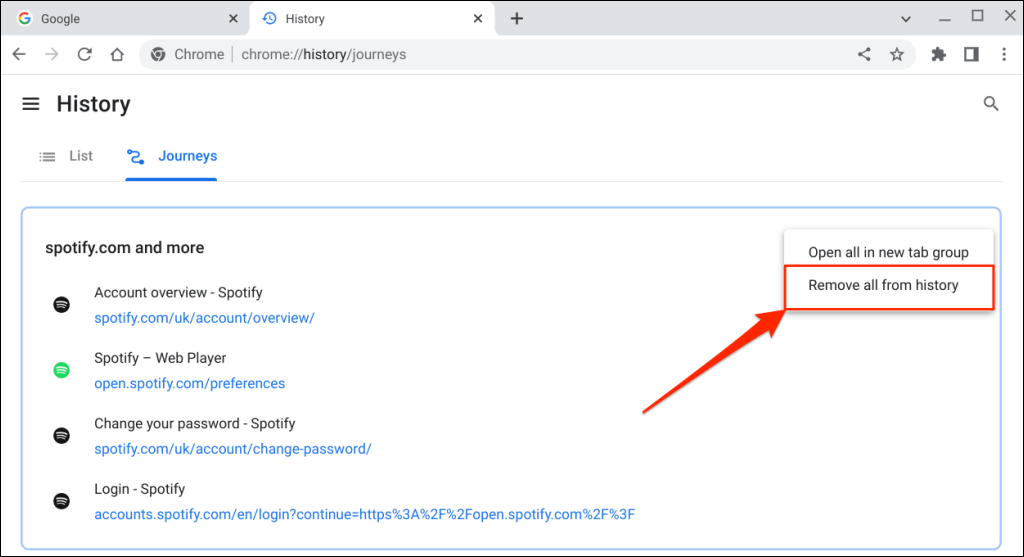
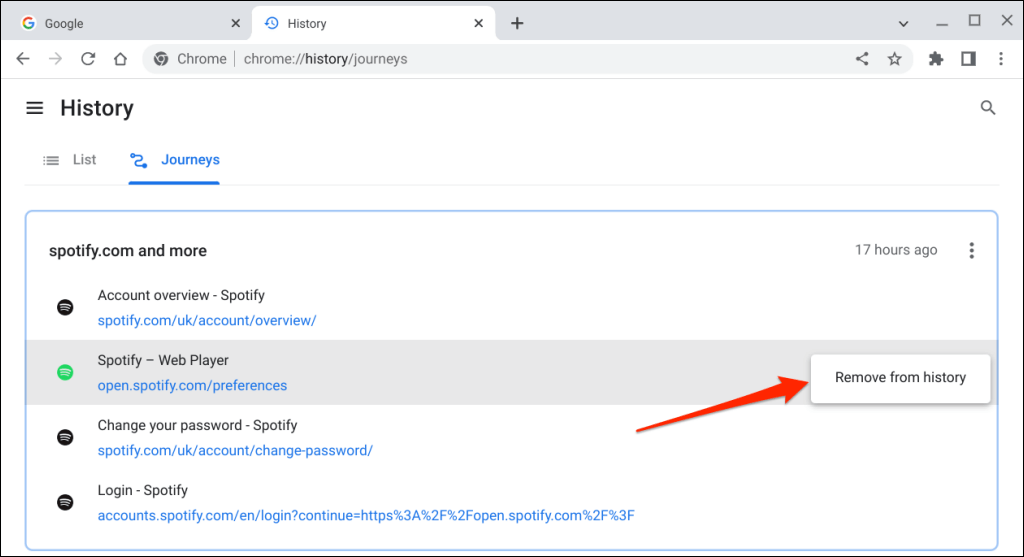
Tips Singkat:Pilih Matikan Perjalanandi sidebar untuk menghapus tab “Perjalanan” dari laman riwayat Chrome.
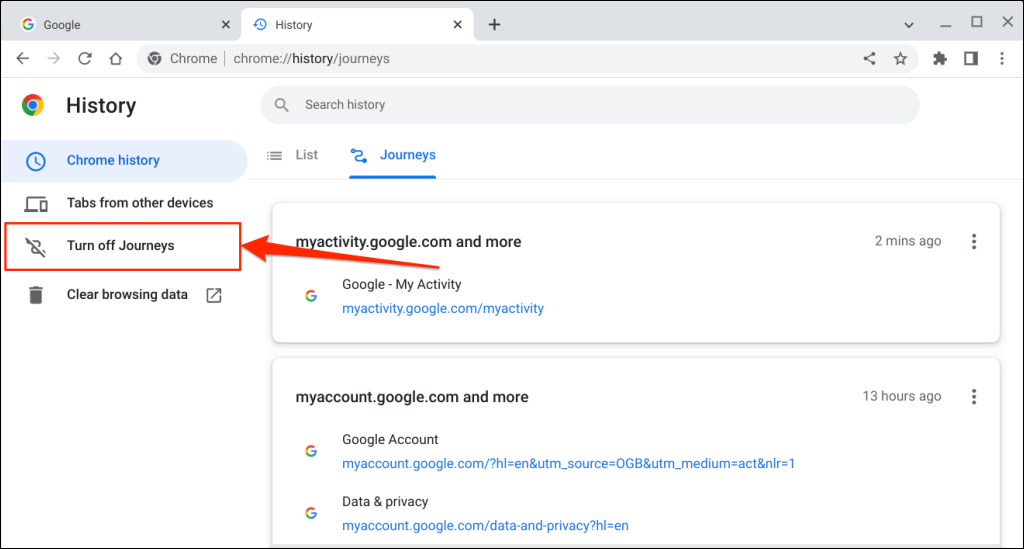
Hapus Seluruh Riwayat Penjelajahan
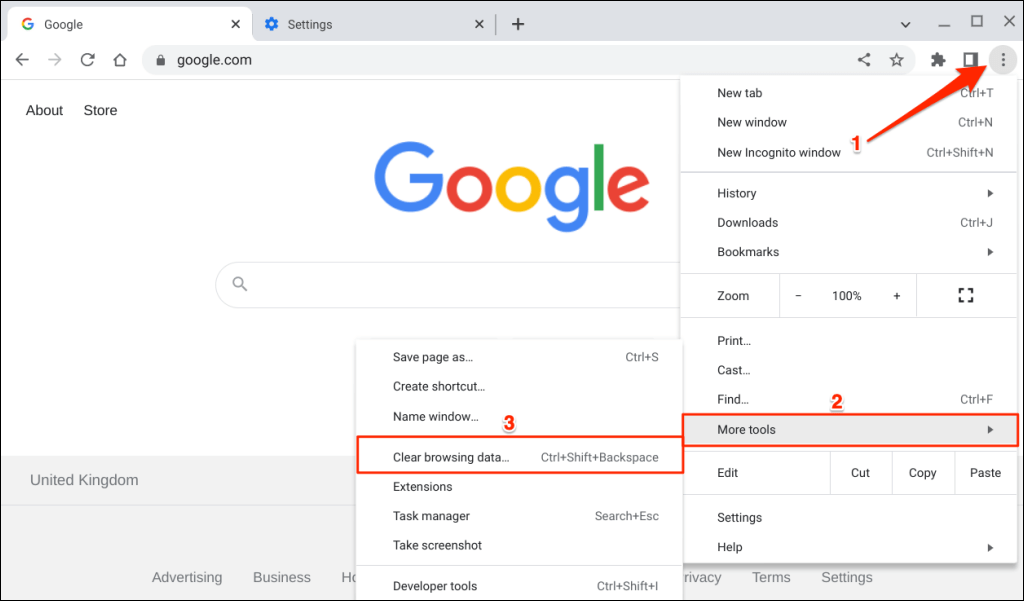
Tips Cepat:Tekan Ctrl+ Shift+ Backspacedi tab mana pun untuk membuka “Hapus data penjelajahan” Chrome ” halaman.
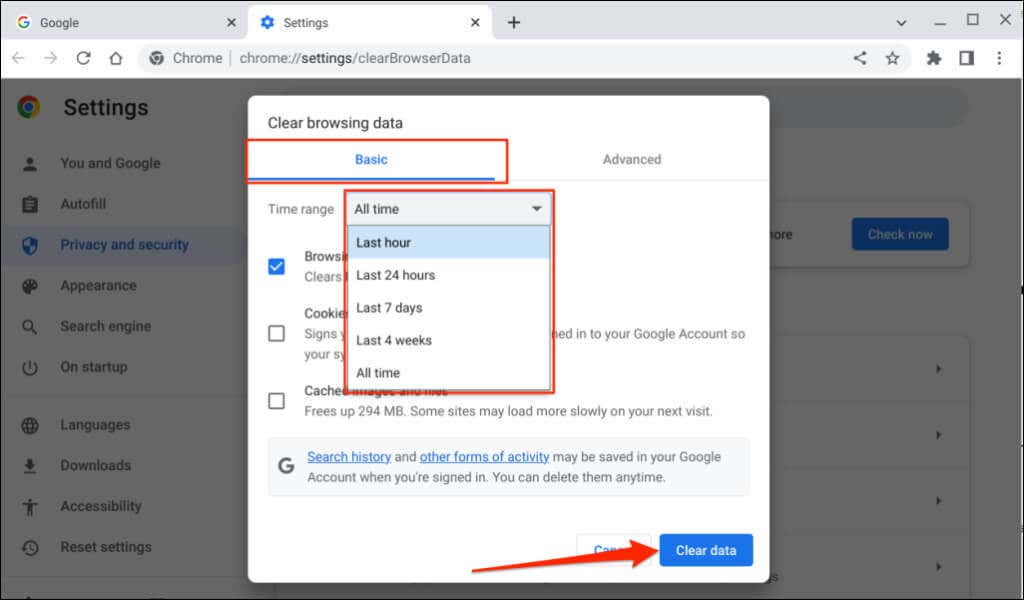
Cara Menghapus Riwayat Penelusuran Google
Penelusuran Google disimpan di browser dan akun Google Anda. Menghapus riwayat pencarian di Chrome hanya menghapus informasi dari browser, bukan akun Google Anda..
Ikuti langkah-langkah di bawah ini untuk menghapus riwayat Google Penelusuran secara permanen dari akun Anda.
Catatan:Riwayat Google Penelusuran Anda mencakup aktivitas Anda di google.com dan di aplikasi Google di semua perangkat Anda. Itu mencakup kueri penelusuran, hasil yang Anda klik, rekaman audio, informasi lokasi, cerita yang Anda baca, dll.
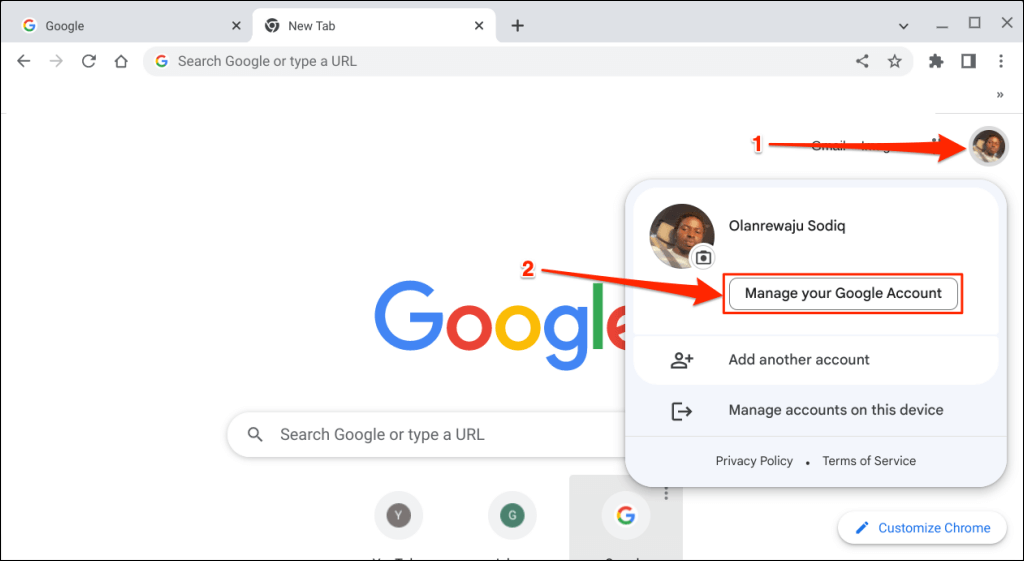
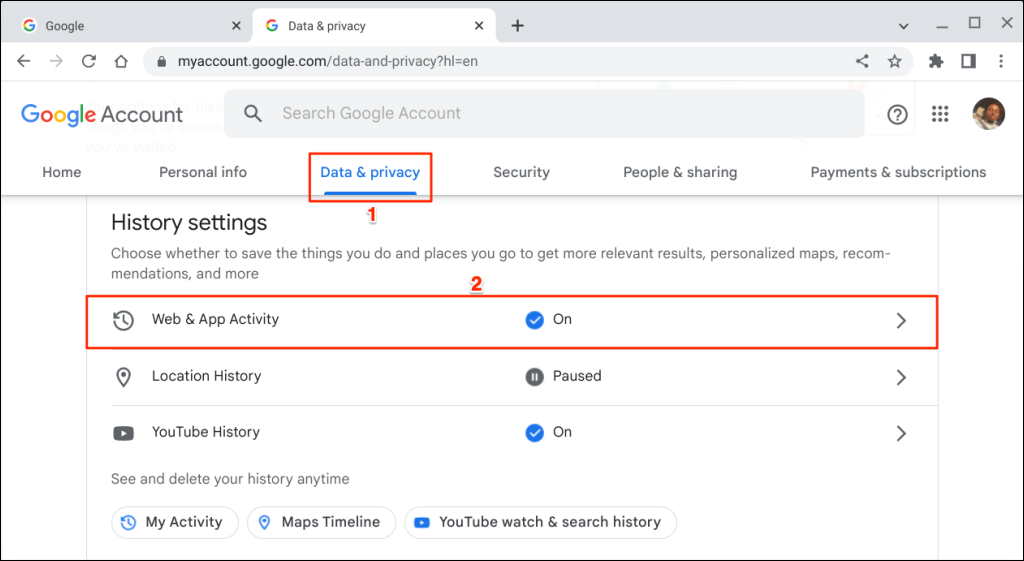
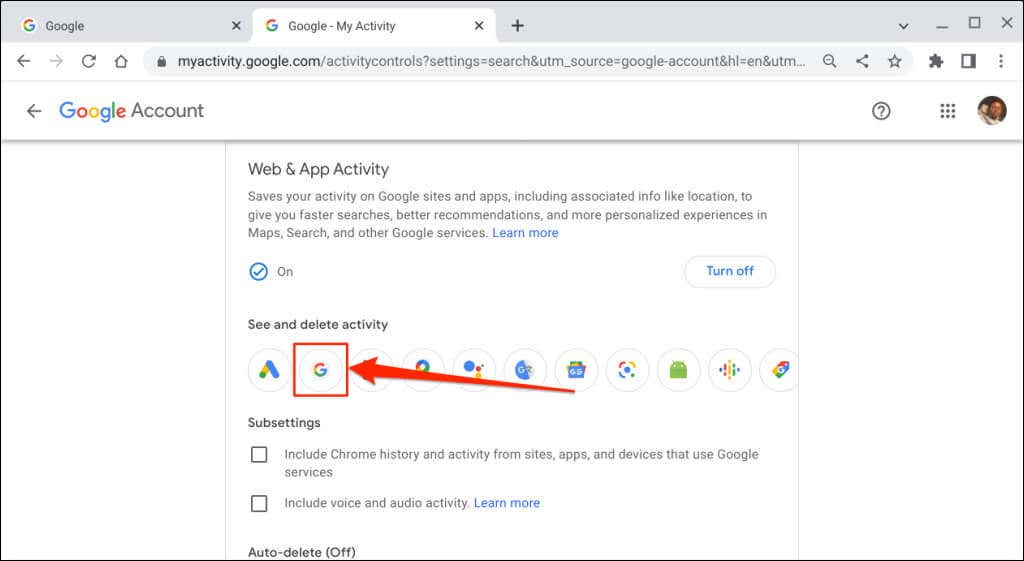
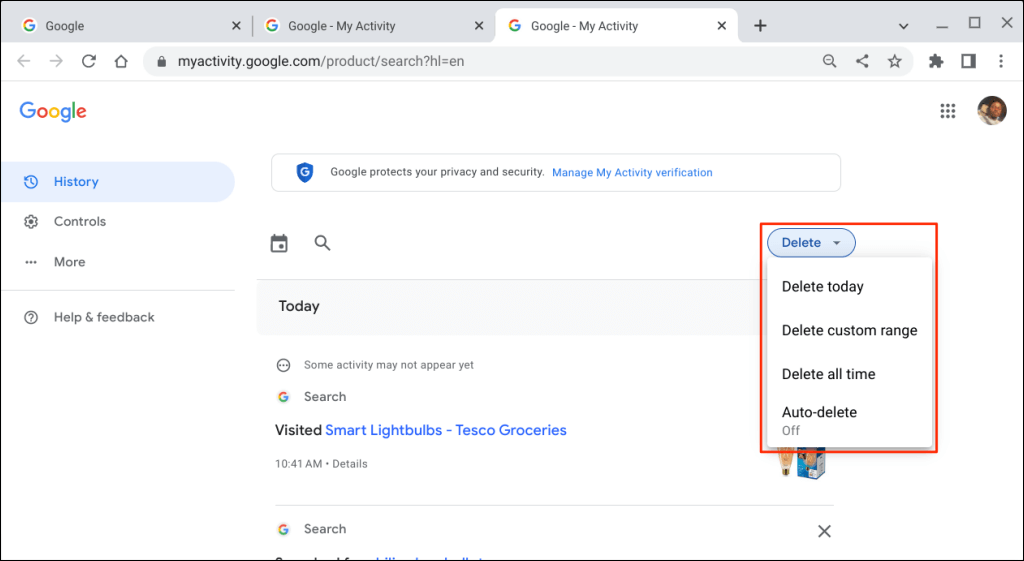
Opsi Hapus hari inimenghapus riwayat penelusuran Anda pada hari itu, sementara Hapus sepanjang waktumenghapus seluruh riwayat penelusuran Anda. Pilih Hapus rentang khususuntuk menghapus penelusuran yang dilakukan dalam rentang waktu tertentu. Opsi Hapus otomatismemungkinkan Anda mengatur jadwal untuk menghapus riwayat penelusuran atau aktivitas yang lebih lama dari 3-36 bulan.
Google menyediakan opsi untuk mengunduh riwayat pencarian Anda dan juga memungkinkan Anda untuk menjeda penyimpanan aktivitas pencarian ke akun Anda. panduan komprehensif tentang menghapus riwayat Google Penelusuran kami memiliki semua yang perlu Anda ketahui.
Tanpa Jejak
Menghapus riwayat penjelajahan Chrome tidak akan menghapus cookie, riwayat unduhan, bookmark, atau data situs di browser. Operasi ini hanya menghapus halaman web yang dikunjungi melalui bilah alamat dan situs web atau aplikasi lain.
Perbarui Chromebook Anda jika Anda kesulitan menghapus riwayat penelusuran dan penjelajahan Chrome.
.